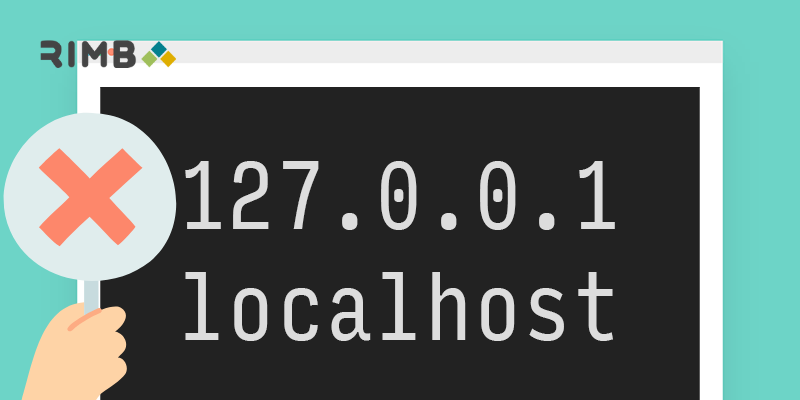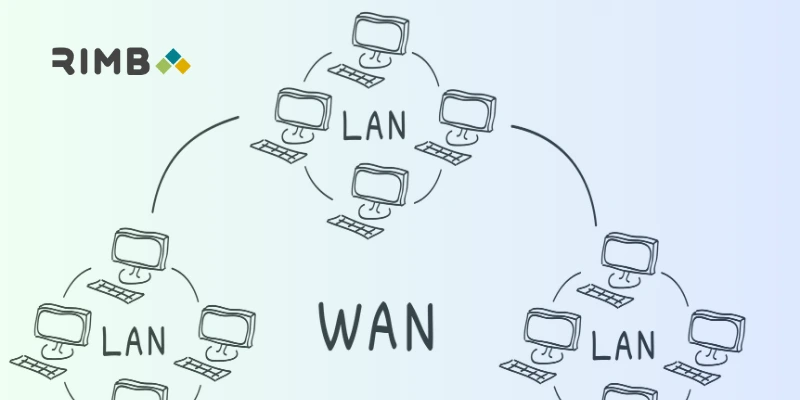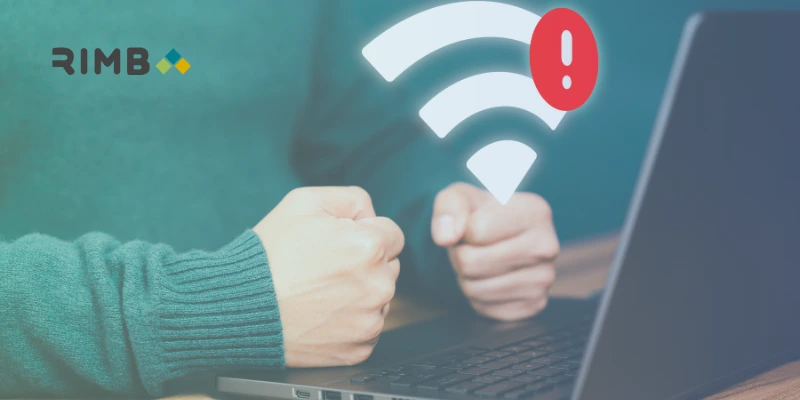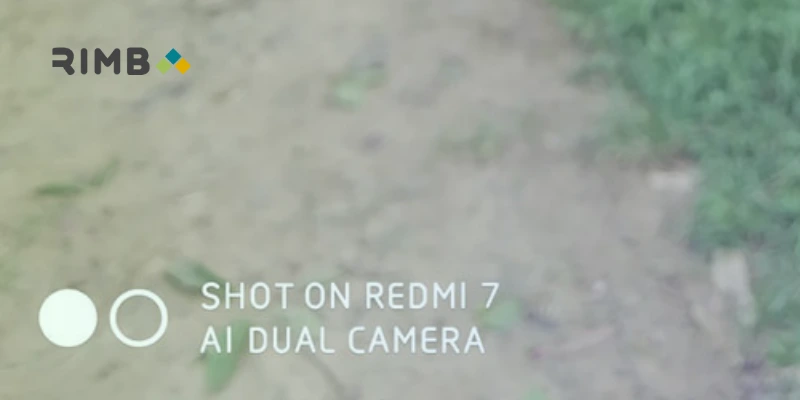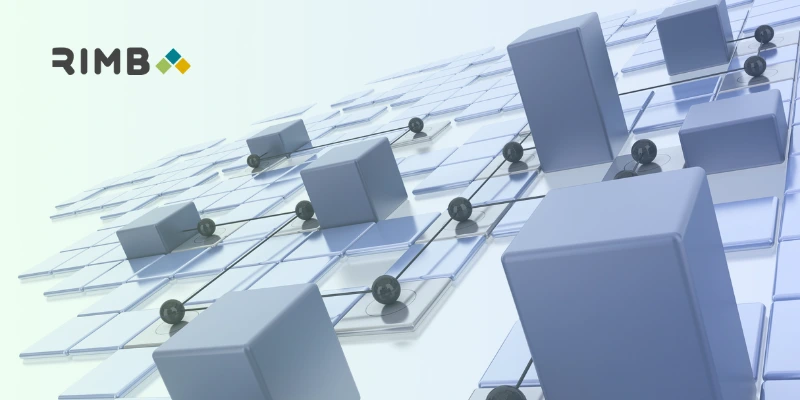Rimba Store – Mengalami kendala saat mencoba mengakses localhost bisa menjadi tantangan bagi para pengembang. Masalah ini sering terjadi ketika menjalankan aplikasi web lokal.
Penyebab dan Solusi Localhost Tidak Bisa Dibuka
Berikut adalah beberapa penyebab umum beserta solusi yang dapat Anda lakukan:
1. Server Apache Tidak Berjalan
Localhost hanya dapat diakses jika server web seperti Apache sedang aktif. Untuk memastikannya:
Periksa status server Apache dengan perintah berikut di terminal:
sudo service apache2 status
Jika server tidak berjalan, aktifkan dengan perintah:
sudo service apache2 start
Tips: Jika Anda menggunakan server alternatif seperti Nginx, pastikan layanan tersebut berjalan.
2. Konflik pada Penggunaan Port
Apache biasanya menggunakan port 80 atau port 443. Jika port ini sedang digunakan aplikasi lain, local host tidak dapat diakses.
Untuk memeriksa port yang digunakan Apache:
sudo netstat -tulpn | grep apache2
Jika port konflik, Anda bisa mengubahnya di file konfigurasi Apache (/etc/apache2/ports.conf) dan restart server dengan:
sudo service apache2 restart
3. Firewall atau Antivirus Memblokir Akses
Firewall atau antivirus dapat memblokir koneksi ke local host.
Solusi:
- Periksa pengaturan firewall dan pastikan port 80 atau 443 diizinkan.
- Tambahkan localhost sebagai pengecualian di antivirus Anda.
4. Masalah pada File Hosts
File hosts bertugas mengarahkan domain seperti localhost ke alamat IP tertentu.
Buka file hosts di /etc/hosts (Linux/Mac) atau C:\Windows\System32\drivers\etc\hosts (Windows).
Pastikan ada entri berikut:
127.0.0.1 localhost
5. Kesalahan pada URL
Gunakan URL yang benar saat mengakses localhost:
- Standar: http://localhost atau http://127.0.0.1.
- Jika menggunakan port khusus: http://localhost:8080 (sesuaikan dengan konfigurasi server).
6. Masalah pada Database atau File .htaccess
Masalah pada database atau file .htaccess dapat menyebabkan error pada local host.
Langkah-langkah:
- Periksa koneksi database dan pastikan detail konfigurasi benar.
- Lihat log error Apache di /var/log/apache2/error.log untuk mengetahui masalah lebih lanjut.
- Nonaktifkan sementara .htaccess dengan mengganti namanya dan lihat apakah masalah teratasi.
7. Aplikasi Server Belum Terinstal atau Tidak Dikonfigurasi
Jika Anda baru menginstal aplikasi server seperti XAMPP, MAMP, atau LAMP:
- Pastikan instalasi selesai dengan benar.
- Periksa apakah modul penting seperti PHP atau MySQL sudah aktif.
Masalah localhost yang tidak dapat dibuka biasanya terkait dengan konfigurasi server, port, firewall, atau file pendukung. Dengan mengikuti langkah-langkah di atas, Anda bisa mengidentifikasi penyebab dan memperbaikinya.
Jika semua solusi sudah dicoba tetapi masalah tetap terjadi, pertimbangkan untuk memeriksa ulang instalasi aplikasi server atau meminta bantuan komunitas pengembang.